Win10系统设备管理器出现未知设备怎么办?Win10设备管理器出现未知设备的解决方法
最近,有位用户反映自己的Win10系统设备管理器中老是会出现未知设备,这是怎么回事呢?该用户反映自己电脑的相关驱动都是自主板官网下载并备份的,实在想不出是什么原因导致的。接下来,小编就向大家分享Win10系统设备管理器出现未知设备的原因和解决方法。
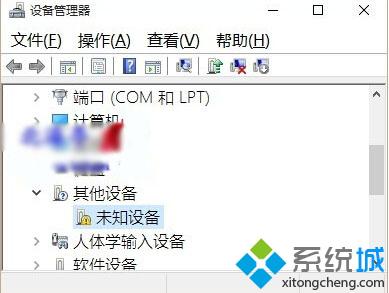
原因分析:
出现这个问题应该是相关设备驱动程序未(正确)安装,或者设备驱动程序被破坏导致的!
解决办法:
点击去下载驱动精灵最新版本,下载后安装,安装成功后,打开软件,软件会自动检测电脑驱动安装情况,点击异常设备,后面的安装即可,将全部异常设备驱动安装完成,就不会再出现未知设备提示了!
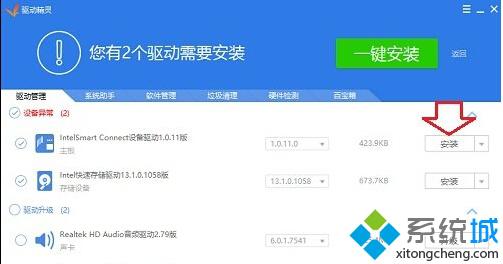
以上就是Win10系统设备管理器出现未知设备问题的解决方法介绍了。想要了解更多win10系统相关资讯或win10正式版下载信息的话,请时刻关注系统城。
相关推荐:
Win10系统更新驱动后导致设备异常的处理方法
相关教程:设备未就绪XP设备管理器在哪个人备忘录管理系统电脑设备管理器在哪出现未知directx错误我告诉你msdn版权声明:以上内容作者已申请原创保护,未经允许不得转载,侵权必究!授权事宜、对本内容有异议或投诉,敬请联系网站管理员,我们将尽快回复您,谢谢合作!










